相信大家都習慣了任務欄右下角顯示QQ圖標了吧,不管是使用哪一代Windows系統。不過,不少小白用戶嘗鮮Win10系統後,卻發現Win10任務欄右下角不顯示QQ圖標,這該怎麼解決呢?
解決方法
一、首先再Win10系統中,登陸QQ;
二、然後點擊任務欄右下角【顯示隱藏的圖標】箭頭,然後點擊【自定義】,如下圖所示:
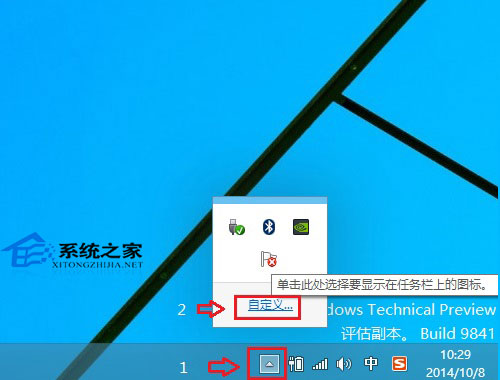
三、在彈出的“通知區域圖標”界面中,找到騰訊QQ,然後將行為改為【顯示圖標和通知】,完成後,點擊底部的“確定”,如下圖所示。
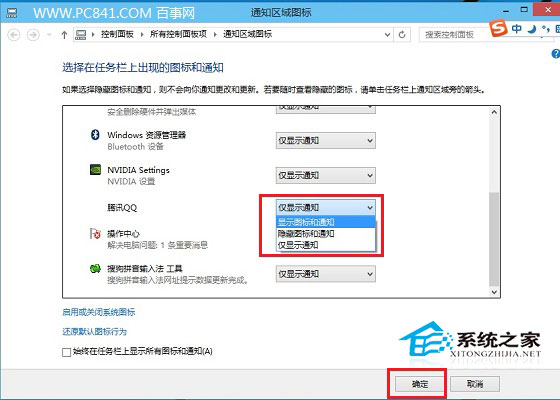
四、以上設置完成後,Win10任務欄QQ圖標就顯示了,如下圖所示。
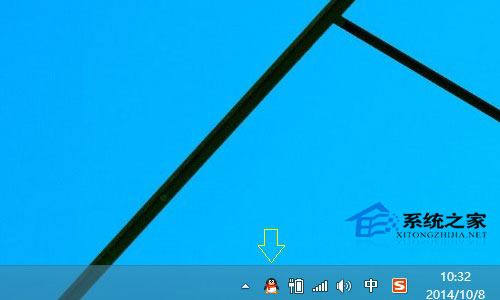
相信用過Win7或Win8的用戶對此都比較熟悉,因為這幾代Windows操作系統在處理任務欄右下角圖標顯示問題的設置方法都一樣,這一點Win10讓用戶降低了學習成本。